本帖最后由 506695128 于 2015-1-24 17:23 编辑
大家好,又过了一周,单位要在2月初开年会,所以想做个视频,所以我就比较烦躁...但是坑还是要填的。
上一期咱讲了关于pr的工作流程。大体上就是素材导入,拖动到时间轴上进行剪辑,添加一些简单的效果以及转场,检查后导出。
当然,Pr的核心还是剪辑,那这一期我们就针对一些剪辑方面所涉及的工具和技巧展开讨论。
说到剪辑自然离不开时间轴,而时间轴上会有各种剪辑常用的工具,如图

我会用最便于理解的方式给大家逐一解释

选择工具(V):用来移动单个素材的工具。
可以看到有两个素材,激活选择工具后,将素材1.mpg从v1轨拖动到v2轨,松手后会是什么样呢?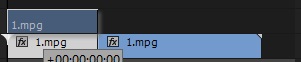
就是这样,是不是特别简单粗暴。在Pr中被选中的素材会有高亮效果,你也可以用鼠标圈选一大波素材,来进行整体移动,如

向前选择轨道工具(A),向后选择轨道工具(shift+A):用来移动所选位置前或后所有素材的工具。这两个工具一起说,因为只是方向的区别。可能解释有点抽象,咱们看图假设我们剪辑了一个很复杂的视频,有很多段素材,我们需要在某一时间点上对其中的一部分素材进行移动,在选择了向前选择工具后,在移动到素材上的时候变成了两个箭头平行的图标,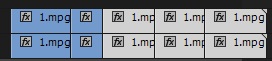
(屏幕截不了鼠标,我用黑色圆圈表示鼠标点击的位置)在点击素材后,可以看到所选素材以及后面的所有音频素材都被高亮显示,移动的时候也会一起移动,但是这个工具之所以不常用是因为,很多情况我们剪辑后的素材并不是如图那样在不同轨道有同一个剪辑点,也就是说不同素材的剪辑点肯定是不同的,那这个工具在多轨用起来就不是很方便了。(其实要不是今天为了发教程,我都没注意过这个工具,存在感太低)
波纹编辑工具(B):用来剪去素材中不需要的内容。我实在想不出一个贴切的形容了。在选择工具后,只能在素材的开头或者结尾进行拖动,可以缩短素材长度,并保持其在时间轴上的格式。唯一需要说明的一点就是保持格式,因为一般情况下我们对前面的素材进行编辑是不会影响后面的素材,
,如图,我们对第一个素材的播放时间进行缩短,出来的结果就是这样
,中间空着一部分是黑屏,如果用波纹编辑工具,后面的素材会自动跟进,也就是保持剪辑之前的格式。其实用鼠标在黑屏部分右键,波纹删除,效果是一样的。博文编辑工具适用于大量剪辑后的素材在检查时的移动。
滚动编辑工具(N):用来对两段衔接在一起的素材进行播放时间比例的控制。
来看这张图,假设V3和V2是两个完整的视频素材,V1是由上两段素材衔接而成,由于V1的时常小于V2+V3,所以在V1的剪辑处(细线)才可以用滚动编辑工具。往左拖动,则v2的播放内容增加,v1减少,反之亦然。那这个范围有多大呢,就是图中两条白线之间的任意位置,不能超过任意素材的总长度。
比率拉伸工具(R):用来提升或降低播放速度的工具。拖长,速率变慢,拖短,速率变快。很常用,一般是用来凑视频时间的工具...
剃刀工具(C):这个应该不陌生了,没了他就不叫剪辑了。核心就是:砍砍砍!
外滑工具(Y)内滑工具(U):我只说外滑工具,因为内滑工具我实在是看不明白...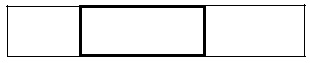
图中细线部分好比是一个素材的最大长度比如说1分钟,可能在剪辑中我们只需要播放其中的10秒(粗线部分),外滑工具就可以让你调整播放的内容(粗),而不会更改素材在时间轴上的位置,当然,调整范围只能在视频的最大长度内。
至于内滑工具,我没看明白...

钢笔工具(P):用来设定视频的不透明度和音频的增减益。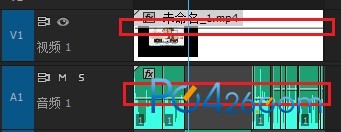
我们将V轨和A轨放大一点,能够看到一条半透明的线,视频的线代表不透明度,音频代表级别,当用钢笔工具点击线时,会出现关键帧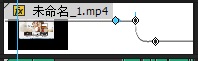
,简单调节下幅度,就可以制作出淡入淡出的转场效果,音频同理。
手型工具(H为什么是H):用来移动时间轴方便观察,其实我个人更倾向于滚轮的方式。
缩放工具(Z):用来放大或缩小素材的显示大小。其实就是放大缩小时间轴。alt+滚轮完全可以胜任。
以上是Pr时间轴上所有的工具,可能后面几个根本用不到,因为取代的操作太多了,但是本着学习的态度,我有必要做一个完整的介绍,如果下周活能够顺利完成,我会如约把最后一期Pr教程补上。另外如果大家有疑问可以在下面回帖,我会尽量回复。视频讨论区不是很热闹的样子。以上。